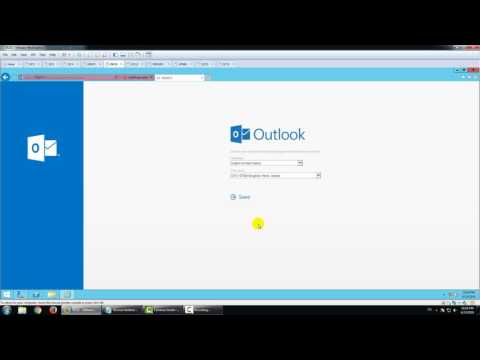
Восстановление удаленного элемента почтового ящика в Exchange 2016
1. Подготовить
— DC12: Контроллер домена: IP 10.0.0.12
— DC11: сервер Exchange: IP 10.0.0.11
2. Шаг за шагом
— DC11: Используя учетную запись vieit, отправьте на namit
+ Пуск — Internet Explorer — https:////10.0.0.11//owa — вход через vietit — отправка почты на namit
— DC12: Имя учетной записи, удалить почту, а затем восстановить эту почту
+ Пуск — Internet Explorer — https:////10.0.0.11//owa — вход через namit
+ Удалить почту
+ Щелкните правой кнопкой мыши по письму: удалить — Удаленные элементы — Удалить
+ Восстановить
+ Щелкните правой кнопкой мыши Удаленные элементы: Восстановить удаленные элементы… — Щелкните правой кнопкой мыши почту: Восстановить — ОК
+ Проверьте еще раз
Пожалуйста, воспользуйтесь возможностью и поделитесь этим видео с друзьями и семьей, если вы найдете его полезным.

No Comments